
INHOUDSOPGAWE:
- Outeur John Day [email protected].
- Public 2024-01-30 07:23.
- Laas verander 2025-01-23 12:53.
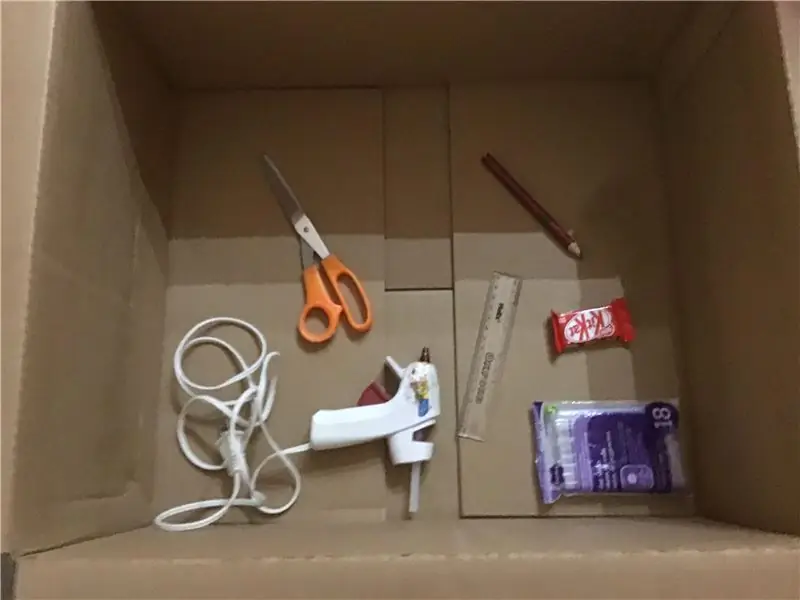
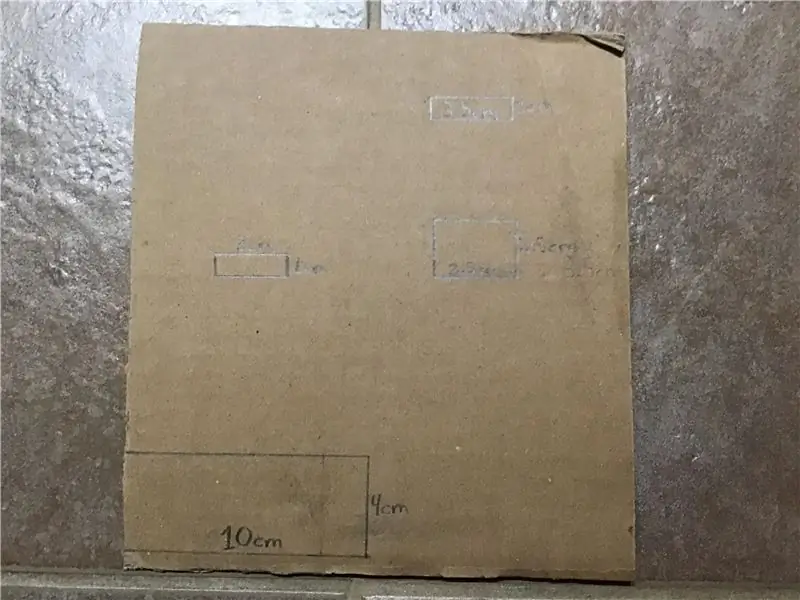
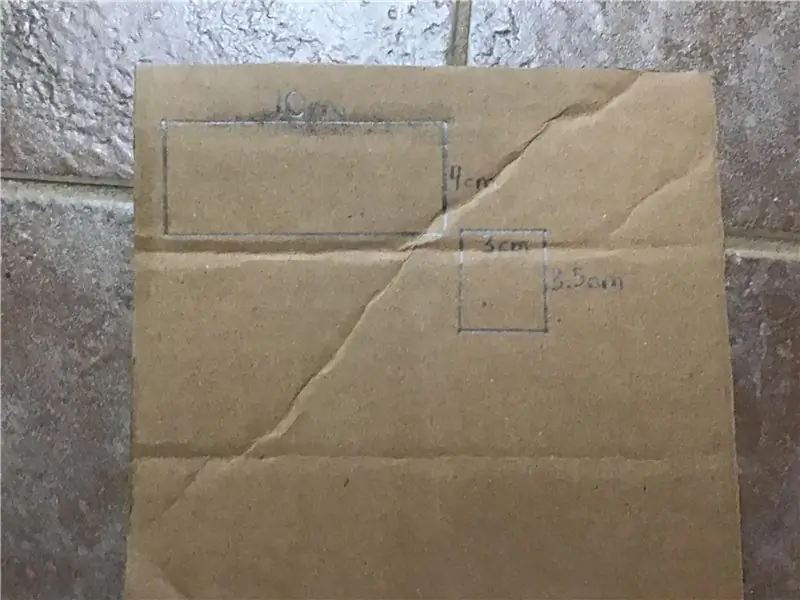
Net die ander dag was ek te midde van 'n baie belangrike oproep toe my piesangfoon ophou werk! Ek was so gefrustreerd. Dit is die laaste keer dat ek 'n oproep mis as gevolg van die dom telefoon! (Agterna gesien het ek dalk 'n bietjie te kwaad geword op die oomblik, sien foto's)
Dit was tyd vir 'n opgradering. Voer die draadlose blikkie-telefoon in! Die nuwe en verbeterde gag -telefoon, vir al my vals kommunikasiebehoeftes!
Nota: (hierdie projek werk eintlik)
Hier is hoe ek dit gebou het!
Stap 1: gereedskap en materiaal
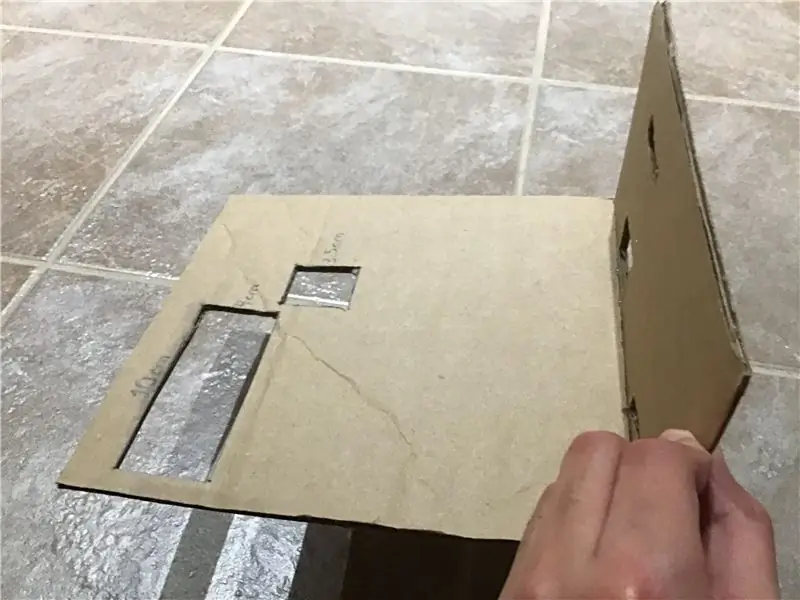
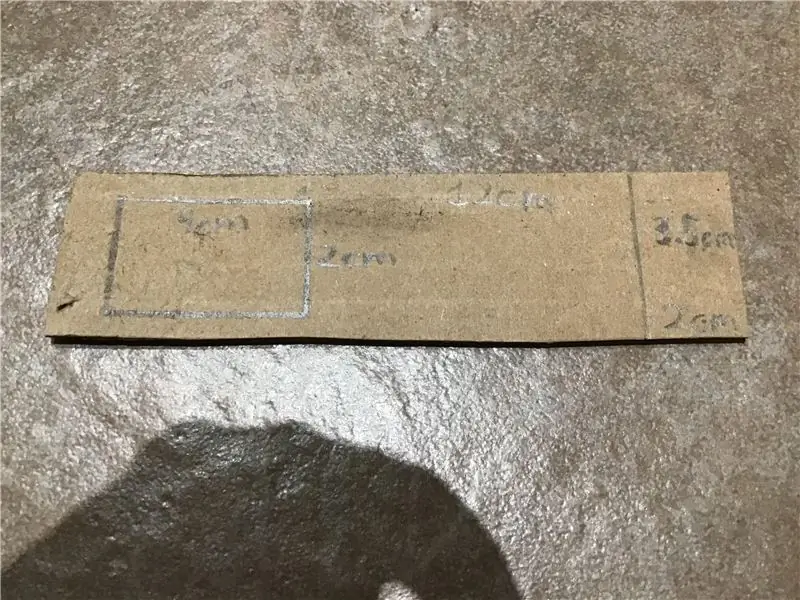
Vir hierdie projek benodig u heelwat elektronika en 'n paar gereedskap.
Ek wil graag bekend maak dat hierdie projek deur DFRobot geborg is. Al die dele is deur hulle verskaf, en sommige van die skakels is aangeslote skakels na DFRobot. Gebruik dit gerus as u Facio Ergo Sum wil ondersteun! Onderdele buite die handelsmerk werk ook. Dankie aan DFRobot dat u hierdie projek moontlik gemaak het!
Gereedskap -
- Boor (met bits)
- Blikkies
- Warmlijmpistool (versigtig: baie warm)
- Naaltang
- Ball-peen hamer
Materiaal - (twee hiervan)
- DFduino Uno R3
- Gravity IO Expansion Shield (opsioneel)
- Analoog klanksensor (mikrofoon)
- 386AMP klankversterker (luidspreker)
- 6AA batteryhouer m/ DC vat Jack (en 6x AA)
- NRF24L01+PA+LNA Met antenne
- Taktiele knoppie (ek het 'n arcade -knoppie gebruik)
- Aluminium koffieblik (u kan dit maklik vind op Craigslist/Facebook Marketplace)
- Jumper Wires
Stap 2: Berei die blikkies voor
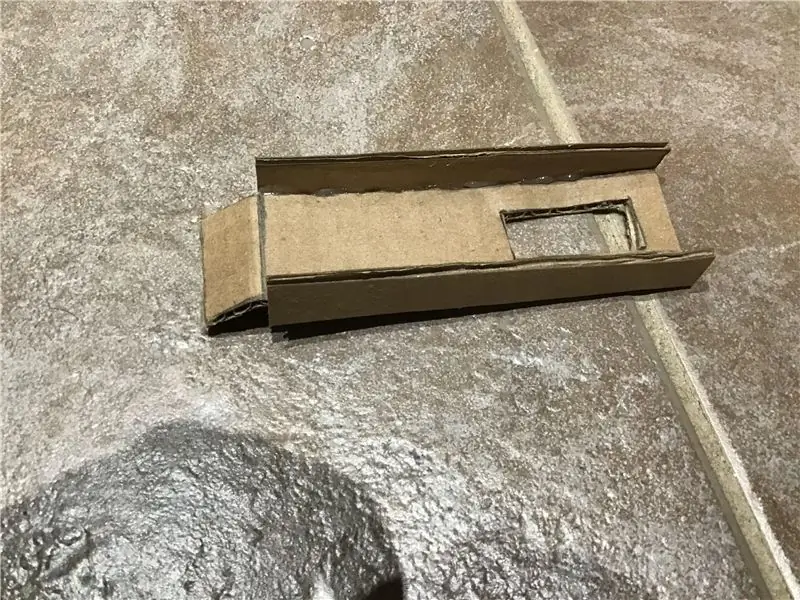



Voordat ons die elektronika kan aansluit, moet ons die blikkies voorberei. Om dit te doen, boor ons twee gate, een vir die antenna en een vir die knoppie.
Ek het begin met die antennagat. Eerstens het ek die antennebord in die blikkie geplaas om te meet hoe ver die gat van die kant af moet wees. Toe merk ek die gat met 'n witbordmerker met my vinger om die rand op te merk, sodat ek dit later kan afvee. Met 'n kraan sit ek 'n klein inkeping waar ek gaan boor. Dit sal u help om die boor in die volgende stap te lei.
Afhangende van die antenna wat u gebruik, benodig u moontlik 'n kleiner/groter gat. Wat ek gedoen het om die regte grootte te vind, is om die drade op die antenna te vergelyk met die boorpunte.
Let wel: (Myne was uiteindelik 7/32)
Goed, VEILIGHEIDSBRIL OP!
As u 'n maat gekies het en die gaatjie gemerk het, boor u in die blikkie, ry teen 'n hoë snelheid, maar moenie te hard druk nie. Omdat die blik dun is, skeer dit gewoonlik, so kyk vir skerp metaal. Gebruik blikke en 'n tang om hierdie rand skoon te maak.
Dan is dit tyd vir die knoopsgat. Hierdie een is 'n bietjie anders.
Nota: ek werk met wat ek het, so ek het besluit om dit weer met die boor en blikkies te probeer gebruik. 'N Forstner -stukkie werk dalk baie beter. Hier is hoe ek dit gedoen het.
Eers het ek die plastiek "moer" van die knoppie losgeskroef. Toe plaas ek die moer op die plek waar ek die gat wil hê, en merk die binnediameter. Toe boor ek vyf gate en gebruik blikkies om die materiaal skoon te maak en in 'n sirkel te vorm. Merk die gat, tik dit en boor.
STOP! Dis HAMMERTIME!
Daarna het ek 'n hamer en 'n tang gebruik om die metaalblaaie in te slaan en dit af te buig. Raadpleeg die beelde vir 'n beter idee van hoe ek dit gedoen het. Ek het 'n slordige diagram verskaf wat u kan help.
Nota: ek stel voor dat u 'n balhamerhamer gebruik. Ek het 'n gewone hamer gebruik, want dit was al wat ek gehad het.
Sodra dit klaar is, kan u die antenna en die knoppie inskroef. Weereens, wees versigtig vir enige skerp metaalstukke!
Stap 3: Hot Glue Gun Time



Laat ons nou die komponente plak!
Koppel eers u warm lijmpistool aan en wag totdat dit warm word.
*Die tema van die gevaar begin speel …*
Gebruik dan warm gom om die antennebord teen die blikkie vas te maak. Ek stel ook voor dat u die metaalgedeelte van die antenna wat deur die blikkie steek, met gom bedek, sodat dit nie by die blikkie uitkom nie.
Let wel: Gebruik al hierdie komponente groot hoeveelhede warm gom, sodat niks met die blikkie kan aard nie. As u 'n gons of 'n piepgeluid hoor wanneer u dit toets, het u waarskynlik 'n grondfout.
Plak die Arduino Uno aan die onderkant van die blikkie vas en plak dan die battery. Dit is die swaarste deel. Ek stel voor dat u gom op die rande smeer en dit dan plaas waar u die blikkie wil rus (sodat die antenna na bo wys). Die battery sal altyd die natuurlike swaartepunt vir die blikkie wees.
Ek plak die luidspreker aan die een kant van die battery en die mikrofoon aan die ander kant. (Verwys na die foto's) Dit was hoofsaaklik vir estetiese doeleindes en vir draadbestuur.
Maak seker dat u baie gom gebruik sodat geen van die penne aan die blikkie vasgemaak word nie
Stap 4: Bedrading van die stroombaan
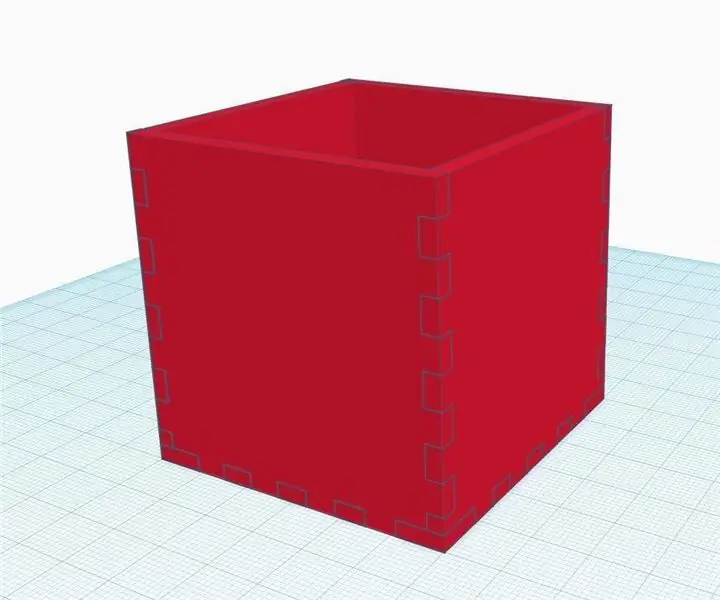
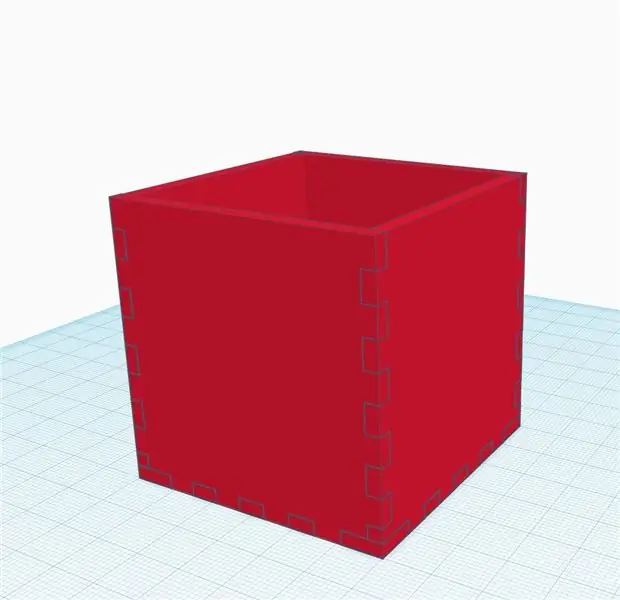
Sodra alles veilig vasgeplak is, is dit tyd vir bedrading! Gebruik die meegaande skema om al die springers aan hul toepaslike penne te koppel. Ek gee ook die onderstaande uitwysings:
(Let op, dit is vir die Gravity Expansion HAT)
Antenneraad:
- MI -> MISO
- MO -> MOSI
- SCK -> SCK
- CE -> Speld 7
- CSE -> Speld 8
- GND -> GND
- 5V -> 5V
Iets om op te let oor hierdie bord. Die NRF24L01 is 'n wonderlike stuk tegnologie, maar baie sensitief vir elektrisiteit. Maak seker dat u dit slegs met 3,3V aansit, tensy u die ingeslote rugsak soos ek gebruik. Koppel slegs aan 5V as u die ekstrabord gebruik, anders braai dit die antenna.
Analoog klanksensor:
Gravity Pins -> A0
Klankversterker:
- +(op die luidsprekerinvoer) -> 9 of 10 (linker- of regterklank)
- -(op die luidsprekerinvoer) -> GND
- Gravitasie penne -> D0
Skakelaar:
- NEE -> A1
- COM -> GND
Hier is 'n kort uiteensetting van die kring (om hopelik almal wat 'n ander bord gebruik, te baat).
As gevolg van die RF24Audio -biblioteek wat ons gebruik, is daar 'n baie spesifieke pinout vir die mikrofoon, luidspreker, skakelaar en antenna:
Die mikrofoonseinpen sal altyd op die A0 -pen gaan.
Die skakelaar (om oor te skakel na die transmissiemodus) is altyd die A1 -pen.
Die klankversterker wat ek gebruik, maak nie saak waar dit ingeprop is nie, solank dit krag het. Wat belangrik is, is die draad wat u gebruik vir klank -oordrag, wat standaard penne 9 en 10 is (vir linker- en regterklank).
Die antenna -penne CE en CSE is altyd gekoppel aan penne 7 en 8 onderskeidelik (dit is wat beide rigtings van die radiosein toelaat)
Hopelik sal hierdie inligting u help om hierdie kring op enige bord te dra.
Stap 5: Druk die kode
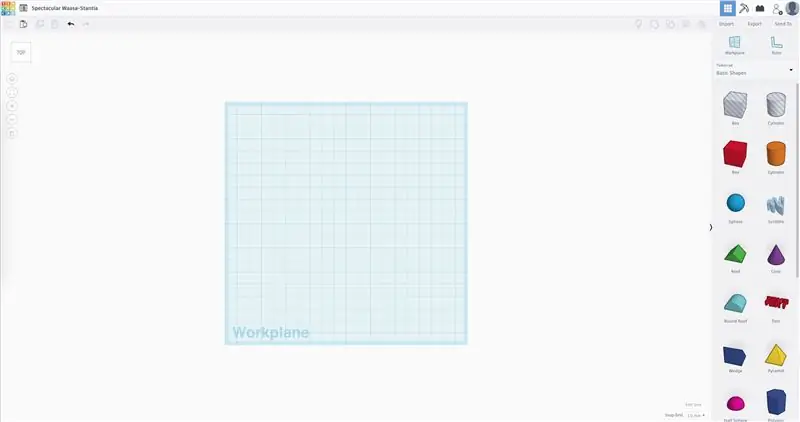
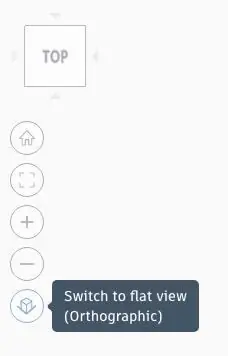
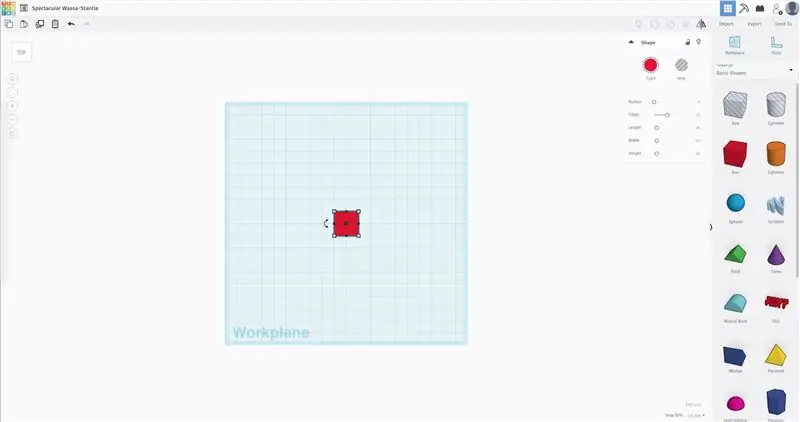
Dit is tyd om 'n paar kode te druk! Die program vir hierdie projek is SUPER eenvoudig danksy die RF24Audio -biblioteek. Dit is letterlik nie eens 10 reëls kode nie! Kyk:
// Sluit biblioteke in
#include #include #include RF24 radio (7, 8); // Stel radio op met penne 7 (CE) 8 (CS) RF24Audio rfAudio (radio, 1); // Stel die klank op met behulp van die radio en stel dit op radionommer 0. leemte opstelling () {rfAudio.begin (); // Die enigste ding om te doen is om die biblioteek te initialiseer. }
Ek sal nie hier verduidelik hoe dit werk nie, maar as u meer wil leer oor Arduino IDE en wat hierdie kode beteken, kyk na hierdie skakel.
U moet ook die RF24- en RF24Audio -biblioteek installeer, wat u hier kan aflaai.
Sodra u die Arduino IDE geïnstalleer het, laai die verskafde Arduino -program af en maak die kode oop. Kyk onder die keuselys Gereedskap. Maak seker dat 'Programmeerder' ingestel is op AVR ISP en dat Board op Arduino UNO (of watter bord ook al) is. Bevestig ook dat u op die regte poort is (daar moet 'Arduino Uno on COM#' staan)
Nou is ons gereed om die kode te druk. Koppel 'n USB -kabel aan die Arduino en die rekenaar en klik op die oplaai -pyltjie links bo in die IDE. Die kode moet oplaai, en u kan 'n stil gons hoor.
Druk op die knoppie en kyk of die gons die toonhoogte verander. Dit moet ook 'n LED aan die bokant van die IO -uitbreidingshoed verlig.
As u hierdie resultate kry, moet die program korrek werk en moet alles op die regte manier verbind word.
Stap 6: Toets dit uit
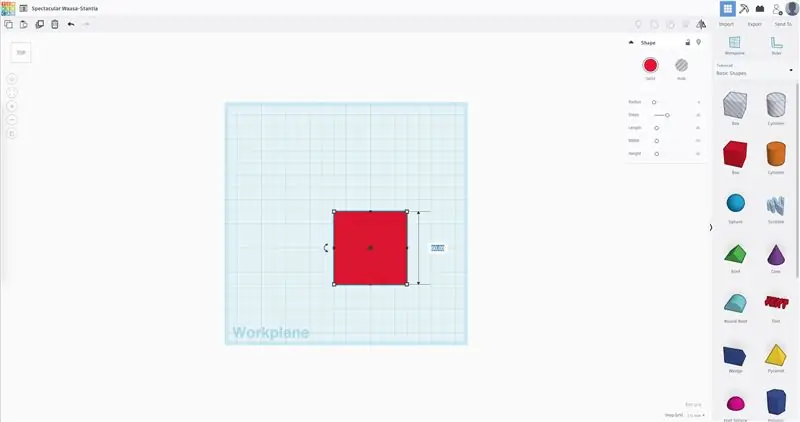
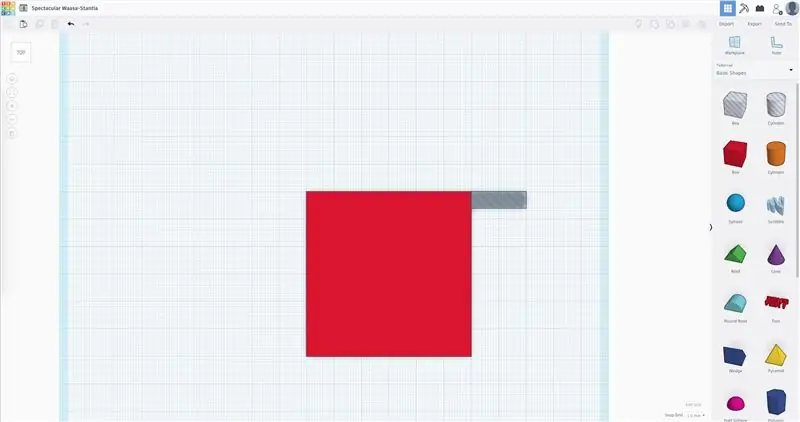
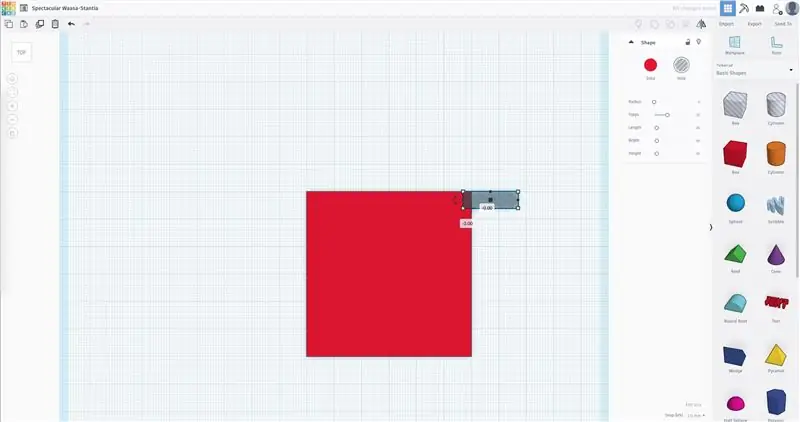
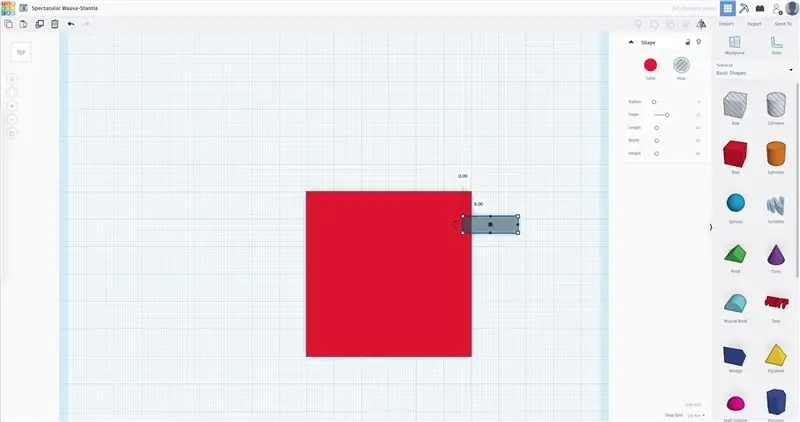
Om dit te toets, moet u albei blikkies aanskakel. Druk die knoppie op die blikkie en maak 'n bietjie geraas in die mikrofoon. Kan u klank hoor uit die ander blikkie?
Probeer dieselfde ding op die ander blikkie. Hoor jy iets?
As dit die geval is, werk dit en is u klaar! Let wel: as u inmenging of gons kry, kyk of daar geen aardprobleme is nie. Maak seker dat geen van die leidings die blikkie raak nie en dat daar baie gom tussen die komponente is. Probeer om nie om mekaar te draai nie, want dit sal die interferensie verhoog. Ek stel ook voor dat u die metaalgedeelte van die antenna met 'n elektriese band bedek om te verhoed dat dit in die blikkie vasloop.
Sodra u weet dat dit werk, probeer ook om die afstand te toets; dit moet tot 'n kilometer styg as niks die sein blokkeer nie!
Stap 7: Gevolgtrekking
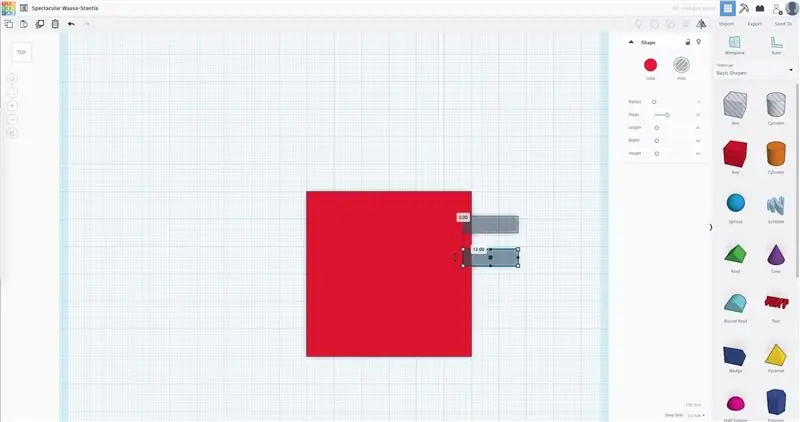
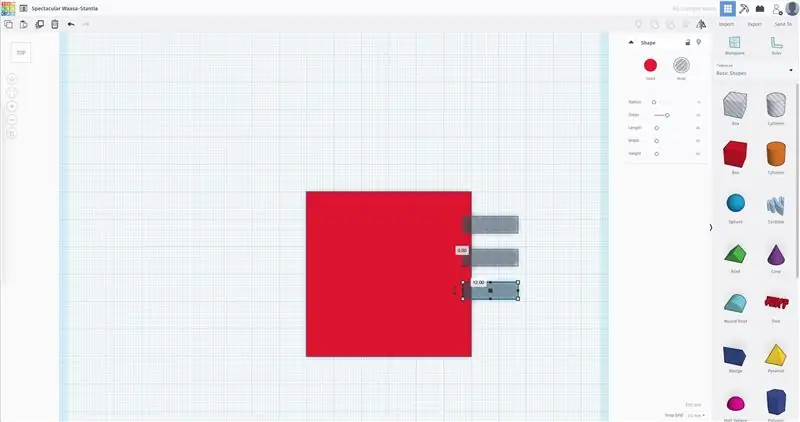
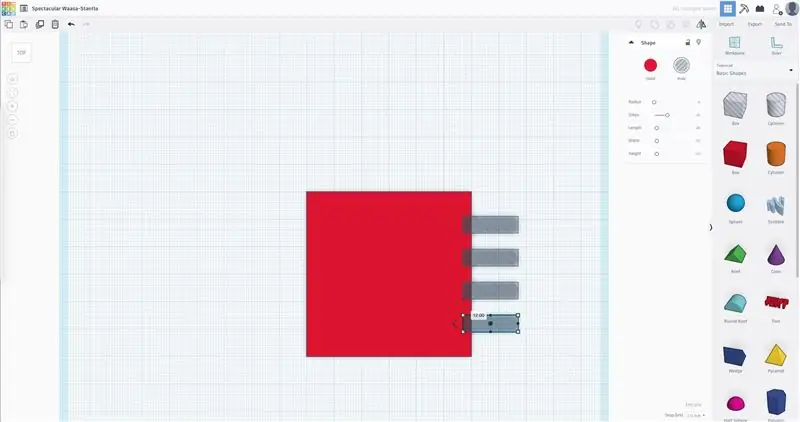
Baie geluk, jy het tot die einde gekom! Fantastiese werk om hierdie projek te bou!
Dankie dat u my Instructable gelees het, ek hoop dat u dit geniet het om na die video te kyk en dat u dit baie vermaaklik gevind het.
Ek wil graag bekend maak dat hierdie projek deur DFRobot geborg is; hulle het dit moontlik gemaak om hierdie projek te laat bestaan deur al die dele te verskaf, en gee hulle gerus liefde!
Opdatering: ek skryf hierdie instruksies in die Arduino -kompetisie aan, so as u van hierdie projek gehou het, stem dan met die oranje knoppie hieronder!
Opgedateerde opdatering: ek neem ook deel aan die Arduino Make-From-Home-wedstryd, so ek sal dit baie geniet as u my ook u ondersteuning op die webwerwe kan wys!
Opgedateerde opdatering oor die vorige opdatering: ek is ook deel van die Hackaday.io Making Tech at Home -uitdaging, so stem hiervoor!
Volg my vir meer oulike projekte soos hierdie, en gaan maak iets! Hou altyd aan leer.:)
- Geoff M.
Facio Ergo Sum: "Ek maak, daarom is ek"
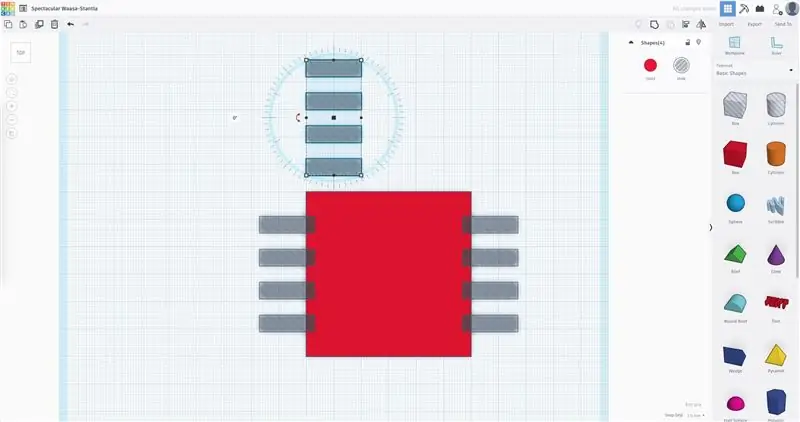
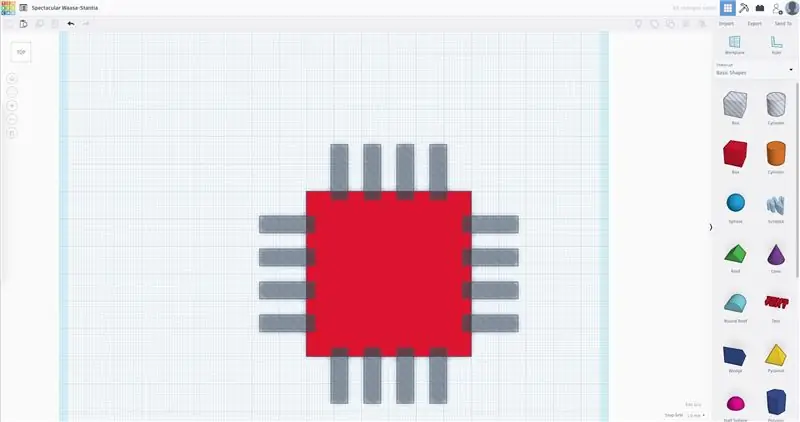
Naaswenner in die Arduino -wedstryd 2020
Aanbeveel:
DIY Walkie-Talkie met generiese 433MHz RF-modules: 4 stappe

DIY Walkie-Talkie met generiese 433MHz RF-modules: In hierdie projek sal ek jou wys hoe om generiese 433MHz RF-modules van Ebay te gebruik om 'n funksionele Walkie-Talkie te skep. Dit beteken dat ons verskillende RF-modules sal vergelyk, 'n bietjie leer oor 'n klas d-versterker en uiteindelik die Walkie-Talkie bou
Draadlose Arduino -robot met behulp van die HC12 -draadlose module: 7 stappe

Draadlose Arduino -robot wat die HC12 -draadlose module gebruik: Hallo ouens, welkom terug. In my vorige pos het ek verduidelik wat 'n H Bridge Circuit is, L293D -motorbestuurder -IC, L293D -motorbestuurder -IC vir die bestuur van hoëstroom -motorbestuurders en hoe u u eie L293D -motorbestuurderbord kan ontwerp en maak
Hoe om 'n hommeltuig te maak met Arduino UNO - Maak 'n quadcopter met behulp van mikrokontroller: 8 stappe (met foto's)

Hoe om 'n hommeltuig te maak met Arduino UNO | Maak 'n quadcopter met behulp van mikrobeheerder: inleiding Besoek my Youtube -kanaal 'n Drone is 'n baie duur apparaat (produk) om te koop. In hierdie pos gaan ek bespreek hoe ek dit goedkoop kan maak ?? En hoe kan u u eie goedkoop maak teen goedkoop pryse … In Indië is al die materiale (motors, ESC's
Vyftig meter bereik draadlose toegangspunt met TP Link WN7200ND USB draadlose adapter op Raspbian -rek: 6 stappe

Vyftig meter bereik draadlose toegangspunt met TP Link WN7200ND USB draadlose adapter op Raspbian Stretch: Raspberry Pi is wonderlik om veilige draadlose toegangspunte te skep, maar dit het nie 'n goeie bereik nie; ek het 'n TP Link WN7200ND USB draadlose adapter gebruik om dit uit te brei. Ek wil deel hoe om dit te doen Hoekom wil ek 'n framboos pi in plaas van 'n router gebruik? T
Bou u eie interkom of walkie talkie uit twee ou draadlose telefone: 6 stappe

Bou u eie interkom of walkie talkie uit twee ou draadlose telefone: ons het almal ou telefone. Waarom nie van hulle 'n interkom vir die boomhuis van u kinders maak nie? Of verander twee ou koordlose telefone in 'n tuis -walkie talkie. Hier is hoe
